Cara Memperbaiki Masalah Notifikasi Instagram Tidak Berfungsi
Media Sosial / / August 04, 2021
Iklan
Bagi orang yang paham media sosial, itu adalah bencana jika mereka tidak bisa mendapatkan notifikasi di aplikasi mereka. Misalnya, terkadang pengguna mengeluh bahwa mereka tidak menerima Pemberitahuan Instagram. Dalam panduan ini, saya akan menjelaskan kepada Anda cara mengatasi masalah itu. Ini adalah masalah umum yang dihadapi sebagian besar pengguna jejaring sosial. Itu terjadi karena bug di aplikasi atau jika cache aplikasi penuh dengan file sampah. Jika pemberitahuan push telah dimatikan untuk Instagram maka Anda juga tidak akan melihat pemberitahuan apa pun.
Ketika pemberitahuan tidak muncul, Anda tidak tahu ketika seseorang mengirimi Anda pesan. Selain itu, Anda tidak tahu apakah seseorang membalas komentar atau kiriman Anda. selain itu, Anda akan ketinggalan jika seseorang yang Anda ikuti memposting beberapa pembaruan. Mungkin jika Anda tidak terlalu menyukai media sosial, ini mungkin tidak menjadi masalah bagi Anda. Di sisi lain, bagi pengguna media sosial hardcore, itu adalah masalah besar.

Daftar Isi
-
1 Perbaiki Pemberitahuan Instagram Tidak Berfungsi
- 1.1 Instal Pembaruan di Aplikasi Anda
- 1.2 Nyalakan Push Notification untuk Instagram
- 1.3 Hapus Cache dari Aplikasi Instagram
- 1.4 Instal ulang Aplikasi Instagram
Perbaiki Pemberitahuan Instagram Tidak Berfungsi
Pertama, mari kita mulai dengan mencoba memperbarui aplikasi Instagram. Beberapa orang lupa memperbarui aplikasi mereka secara teratur. Jika Anda tidak memperbarui aplikasi, Anda tidak akan dapat memperbaiki bug dan gangguan yang mungkin ada.
Iklan
Instal Pembaruan di Aplikasi Anda
Jika Anda menggunakan file Perangkat Android,
- buka aplikasi Play Store
- Ketuk di tombol hamburger > lalu ketuk Aplikasi & Game Saya
- Kemudian periksa daftar aplikasi yang menunggu instalasi pembaruan
- Jika aplikasi Instagram ada, ketuk Memperbarui tombol yang Anda lihat di sampingnya.
Demikian pula, jika Anda menggunakan file iPhone (iOS)
- Luncurkan aplikasi App Store
- Ketuk gambar profil Anda di sudut kanan atas
- Kemudian gulir ke bawah untuk melihat aplikasi mana yang tersedia untuk pembaruan
- Jika Instagram ada di dalam daftar, ketuk di Memperbarui tombol di sebelahnya
Setelah bug teratasi, restart Instagram dan kemudian periksa apakah Anda sekarang dapat menerima notifikasi.
Nyalakan Push Notification untuk Instagram
Pemberitahuan push berarti ketika beberapa pembaruan terjadi di Instagram, pemberitahuan flash akan muncul di perangkat Anda. Anda harus mengaktifkan pemberitahuan push di Instagram terlebih dahulu untuk menggunakannya. Beginilah cara Anda melakukannya.
- Buka Instagram
- Kemudian ketuk profil Anda dan masukkan profil Anda
- Ketuk tombol hamburger di sudut kanan atas
- Dari menu ketuk Pengaturan
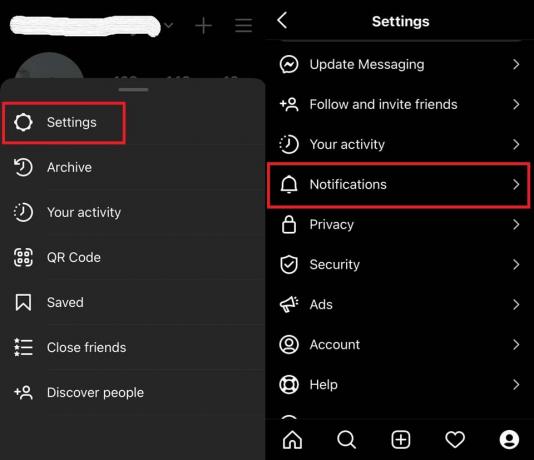
- Di bawah itu pergi ke Notifikasi dan ketuk untuk meluaskannya
- Periksa itu Jeda Semua opsi di bawah Pemberitahuan Push dinonaktifkan.

- Artinya, Anda dapat menerima notifikasi push mengenai berbagai aspek Instagram.
Hapus Cache dari Aplikasi Instagram
Proses ini hanya dapat dilakukan di perangkat Android. Dengan membersihkan cache, kami akan membersihkan cache aplikasi yang mungkin berisi file sampah dan file sementara yang menghabiskan terlalu banyak memori jika tidak perlu.
Iklan
- Buka Pengaturan aplikasi
- pergi ke Aplikasi & Pemberitahuan > Lihat Semua Aplikasi
- Kemudian gulir ke bawah ke Instagram dan ketuk untuk membukanya
- Selanjutnya, ketuk Penyimpanan & Cache
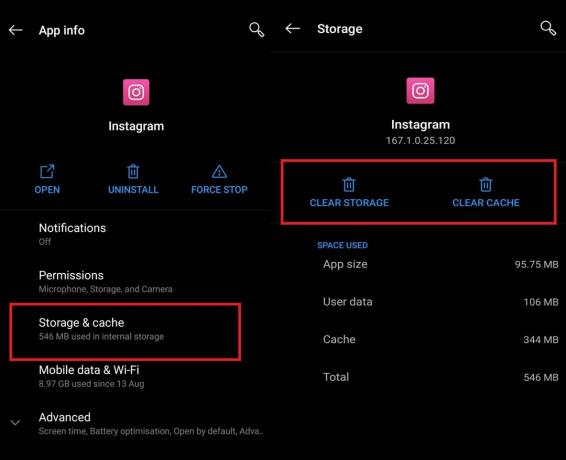
- Lalu pilih Hapus Cache
Luncurkan ulang Instagram dan periksa apakah sekarang notifikasi muncul atau tidak. Jika tidak, ada satu pemecahan masalah lagi yang bisa berguna.
Instal ulang Aplikasi Instagram
Seperti yang saya sebutkan setiap kali, mencopot pemasangan dan memasang ulang aplikasi harus memperbaiki masalah Anda. Namun, pertahankan pemecahan masalah ini sampai akhir. Hanya jika setiap metode lain yang dijelaskan di atas tidak berhasil, hapus instalan Instagram.
Baik di perangkat Android dan iOS, cukup tekan lama ikon aplikasi Instagram. Anda akan melihat menu instan. Dari situ akan ada Copot pemasangan (di Android) atau Hapus AplikasiOpsi (di iPhone) akan ada di sana.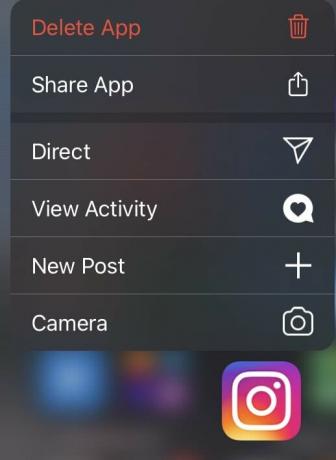
Ketuk itu. Akun Anda di Instagram akan aman. Pastikan untuk keluar sebelum mencopot pemasangan aplikasi. Kemudian dari Play Store atau App Store unduh Instagram. Kemudian instal dan sekarang Anda harus dapat menerima pemberitahuan Anda dengan baik.
Iklan
Jadi, itu saja pemecahan masalah yang harus Anda lakukan untuk memperbaiki masalah notifikasi Instagram yang tidak muncul di ponsel cerdas Anda. Bagikan panduan ini jika Anda merasa ini informatif.
Lebih Banyak Panduan Media Sosial,
- Cara Menghapus Semua Foto Instagram Anda
- Cara Berhenti Secara Otomatis Memperbesar Gambar Di Instagram
- Apakah Instagram Mendukung GIF.? Apa yang Harus Dilakukan jika Instagram Tidak Mendukung GIF
Swayam adalah seorang blogger teknologi profesional dengan gelar Magister Aplikasi Komputer dan juga memiliki pengalaman dengan pengembangan Android. Dia adalah pengagum setia Stock Android OS. Terlepas dari blog teknologi, dia suka bermain game, bepergian dan bermain / mengajar gitar.

![Unduh Motorola Edge dan Edge Plus Stock Wallpapers [FHD + Kualitas]](/f/117d99fba69beb28dffc61eed0bbca04.jpg?width=288&height=384)
![Cara Memasang Stock ROM pada AGM X3 [File flash firmware]](/f/ab6cb0c37e16c7e6cd9358076243016b.jpg?width=288&height=384)
